तकनीकी के इस युग में आज हर कार्य कंप्यूटर के द्वारा किया जाता है। जैसे-जैसे तकनीकी का विकास हुआ इसका उपयोग भी बढ़ गया, परन्तु आकर छोटा होता गया। जैसा हम सब जानते है कि दुनिया के प्रथम कंप्यूटर का आकार एक बड़े कमरे के बराबर था। समय के साथ यह आकार छोटा होता चला गया तथा कंप्यूटर लैपटॉप के रूप में हमारे बैग के अंदर आ गया और हमारे सभी कार्य और ज्यादा सुगम हो गए।
Table of Contents
भले ही लैपटॉप के आने से हमे आसानी हो गयी, परन्तु अभी भी यह एक बहुत बड़े आकर में था तथा इसे बैग में रखना पड़ रहा था और संभालना भी कठिन था। इसलिए मनुष्य ने तकनीकी को और अधिक विकसित कर स्मार्टफोन का आविष्कार किया। इस आविष्कार के बाद अब कंप्यूटर स्मार्टफोन के रूप में हमारी जेब में आ गया है। आज स्मार्टफोन वो सभी कार्य कर लेता है जो कंप्यूटर पर किया जा सकता है इसके अलावा मोबाइल हमे कॉलिंग, फोटोग्राफी जैसी अनेकों ऐसी सेवाएं भी प्रदान करता है जो कंप्यूटर द्वारा संभव नहीं है। आज हम इसी स्मार्टफोन के एक बहुत ही महत्वपूर्ण उपयोग के बारे में पढ़ने जा रहे है।
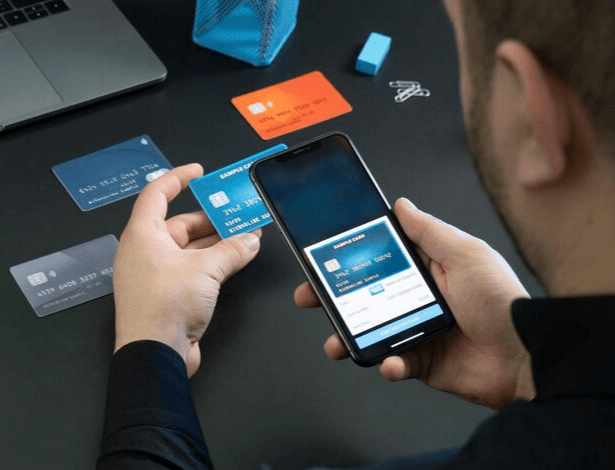
Smartphone Se Document Scan Kaise Kare
पुराने समय में चिट्ठी, पत्र आदि को एक स्थान से दूसरे स्थान तक पहुँचाने का कार्य डाकघर द्वारा किया जाता था जो कि एक लंबी प्रक्रिया थी तथा इसमें समय भी बहुत लगता था। आजकल संदेशों को भेजने का कार्य ईमेल, मैसेजिंग एप्प आदि की सहायता से पलक झपकते ही हो जाता है। परन्तु हमे दस्तावेज़ भेजने के लिए कंप्यूटर का सहारा लेना पड़ता है जिसके लिए सिर्फ कंप्यूटर या लैपटॉप ही काफी नहीं होता है। दस्तावेज़ स्कैन करने के लिए कंप्यूटर के साथ स्कैनर को भी जोड़ना पड़ता है जिसके लिए अलग से पैसा भी खर्च होता है। परन्तु क्या आप जानते है अब हम इन दस्तावेज़ों को स्मार्टफोन से ही स्कैन कर ईमेल, व्हाट्सप्प आदि से किसी भी व्यक्ति या संगठन को कुछ सेकण्ड्स में ही स्कैन की हुई फाइल भेज सकते है।
Mobile Scanner Apps Download
मोबाइल से डाक्यूमेंट्स स्कैन करने के लिए आपको सबसे पहले Mobile Phone Scanner Apps डाउनलोड करना होंगे। कुछ Best Mobile Scanner Apps के नाम हम नीचे दर्शा रहें है जिन्हे आप प्लेस्टोर से आसानी से डाउनलोड कर सकते है ये सभी Free Mobile Scanner Apps है।
Clear Scanner – Free PDF Scanes
यह एक फास्ट ऑपरेटिंग तथा क्लाउड सपोर्ट एप्प है इसके अलावा इसका आकर भी अन्य Mobile Scanner Apps से छोटा है जो की आपकी मेमोरी को भी बचाता है।
CamScanner – Phone PDF Creator
यह एप्प उपयोग में बहुत ही आसान है इसके अलावा इसमें सभी आवश्यक विकल्प जैसे- OCR, क्लाउड स्टोरेज आदि उपलब्ध है। यह आपके डाक्यूमेंट्स की सुरक्षा के लिए पासवर्ड की सुविधा भी प्रदान करता है।
Fast Scanner – Free PDF Scan
मोबाइल डॉक्यूमेंट स्कैन करने के लिए फास्ट स्कैनर बहुत ही अच्छा विकल्प है। यह एक से अधिक पेज को स्कैन तथा तेज गति से कार्य करता है। इसके अलावा यह भी आपको क्लाउड प्रिंट की सुविधा उपलब्ध कराता है।
Smart Doc Scanner – Free PDF Scanner App
यह डॉक्यूमेंट स्कैन करने लिए बहुत ही शानदार Mobile Device Scanner Apps है यह OCR के साथ 40 से अधिक भाषाएं तथा स्पेलिंग चेकर की सुविधा भी प्रदान करता है।
Office Lens
माइक्रोसॉफ्ट द्वारा निर्मित यह एप्प वाइट बोर्ड तथा Scan Document By Mobile Phone के उद्देश्य से बनाया गया है। यह स्कूल तथा ऑफिस दोनों कार्यो के लिए एक बहुत ही अच्छा एड फ्री एप्प है।
Adobe Scan – PDF Scanner, OCR
यह एक बहुत ही अच्छा OCR स्कैनर है जो की मोबाइल के कैमरा को डॉक्यूमेंट के ऊपर करने पर खुद ही डॉक्यूमेंट की पहचान कर स्कैन कर देता है इसके साथ ही यह डॉक्यूमेंट के लिए ओटो और मैन्युअल दोनों तरह की कलर बदलने की सुविधा प्रदान करता है।
How To Scan A Document In Hindi
वैसे तो डाक्यूमेंट्स स्कैन करने के लिए बहुत सारे एप्प्स मौजूद है परन्तु Google Document Scanner गूगल द्वारा निर्मित एक भरोसेमंद और सबसे बेहतरीन सुविधा है। अगर आप जानना चाहते है Google Scan द्वारा एंड्रॉइड तथा आईफोन में डॉक्यूमेंट स्कैन कैसे करते है इस बारे में आप नीचे दर्शाये गए बिंदुओं की सहायता ले सकते है।
Step 1: Google Drive
स्मार्टफोन में गूगल की सहायता से दस्तावेज़ स्कैन करने के लिए सबसे पहले अपने मोबाइल में “Google Drive App” ओपन करें।
Step 2: Tap Add
Google Drive को ओपन करने के पश्चात अब सबसे नीचे राइट साइड में “Add” के निशान पर “Tap” करें।
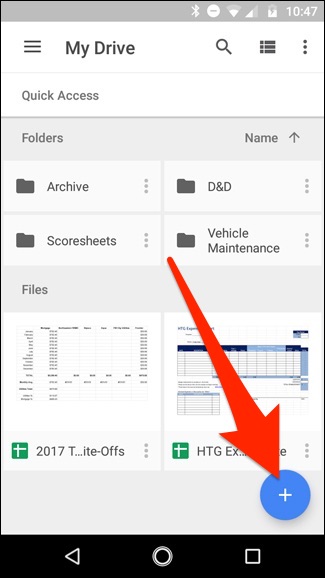
Step 3: Tap On Scan
अब आपके सामने एक नया ऑप्शन “Scan” दिखाई देगा उस पर टेप करें, जिससे आपके मोबाइल का कैमरा ओपन हो जाएगा।
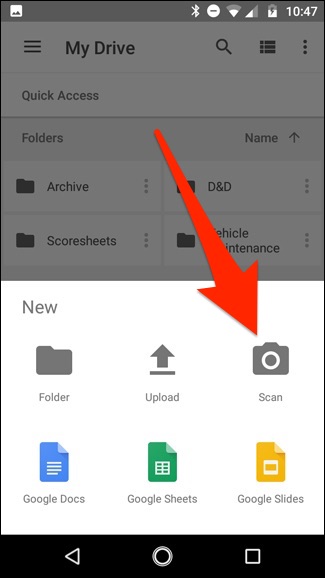
Step 4: Click The Pic
कैमरा ओपन होने के पश्चात् आप जिस दस्तावेज़ को स्कैन करना चाहते है उसका फोटो “Click” करें।
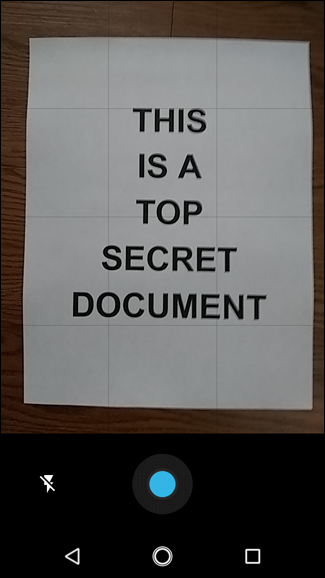
Step 5: Crop And Edit Image
वास्तव में मोबाइल द्वारा डॉक्यूमेंट का फोटो लिया जाता है इस वजह से उसके आस-पास की चीज़ो का भी फोटो आ जाता है इसलिए स्कैन किये गए दस्तावेज़ को ठीक करने के लिए “Crop” पर टेप करें।
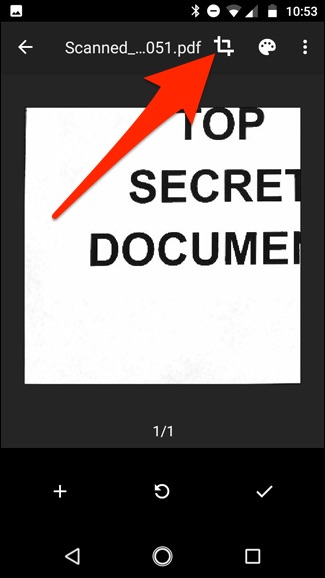
Step 6: Tap On Re-Scan
अगर आपका दस्तावेज़ अच्छी तरह से स्कैन नहीं हुआ है तथा आप उसको पुनः स्कैन करना चाहते है तो “Re-scan” पर टेप करें।
Step 7: To Scan More Documents
यदि आप एक से अधिक पेज को स्कैन करना चाहते है तो पुनः “Add” के निशान पर टेप करें।
Step 8: Save The Document
सभी पेजों को स्कैन करने के पश्चात् दस्तावेज़ को सेव करने के लिए “Done” पर टेप करें।
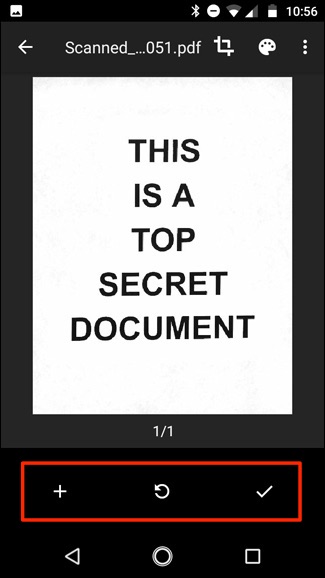
Scan Documents With iPhone
iPhone में डॉक्यूमेंट स्कैन करने के लिए आप ऊपर बताई गयी विधि का ही उपयोग कर Google Document Scanner से डॉक्यूमेंट स्कैन कर सकते है।
How To Edit Scan Document In Mobile
स्कैन किये गए डॉक्युमेंट को “Edit” करने के लिए आपने जिस एप्प से स्कैन किया है उसी एप्प से पहले डॉक्यूमेंट का फॉर्मेट PDF आदि से “Doc” में परिवर्तित करें। यदि आपने Google Drive की सहायता से डॉक्यूमेंट स्कैन किया है तो इसे “Edit” करने के लिए आप नीचे दर्शाए गए बिंदुओं की सहायता ले सकते है।
Step 1: Google Doc
सबसे पहले “Google Doc” को डाउनलोड कर स्कैन किए गए डॉक्यूमेंट को “Google Doc” एप्प में ओपन करें।
Step 2: Tap On Edit
डॉक्यूमेंट को “Google Doc” में ओपन करने के पश्चात् “Edit” पर टेप करें।
Step 3: Edit And Write
किसी भी शब्द को एडिट करने के लिए उस पर “Double Tap” करें तथा एक से अधिक शब्दों को एडिट करने के लिए “Blue Marker” को मूव करें।
Step 4: Save The Document
अब एडिटिंग करने के पश्चात् “Save” पर टेप करें जिससे एडिट किया गया डॉक्यूमेंट सेव हो जायेगा। इसके बाद फिर से फाइल का फॉर्मेट PDF आदि में बदला जा सकता है।
Conclusion:
किसी भी नौकरी के लिए जब आप आवेदन करते है तो आपको डाक्यूमेंट्स अपलोड करना पड़ते है। परन्तु बहुत से लोगों को यह पता नही होगा की अब आप भी डॉक्यूमेंट स्कैन कर सकते है और घर बैठे ही अपने डाक्यूमेंट्स अपलोड कर फॉर्म भी भर सकते है। जिससे हमारा समय और पोर्टल चार्ज दोनों की बचत होती है। इसके अलावा ऐसे बहुत से क्षेत्र है जहां हमे स्कैन किये हुए दस्तावेज़ अपलोड करना पड़ते है।
मोबाइल से डॉक्यूमेंट स्कैन कैसे करे इस बारे में आप सब कुछ अच्छे से समझ गए होंगे अगर आपके पास इससे सम्बन्धित कोई भी सवाल है तो आप हमसे कमेंट बॉक्स में पूछ सकते है हम आपके सवाल का जवाब देने की पूरी कोशिश करेंगे पोस्ट पसंद आयी हो तो इसे अपने प्रियजनों से शेयर कर उन्हें भी इसके बारे में बताये।

